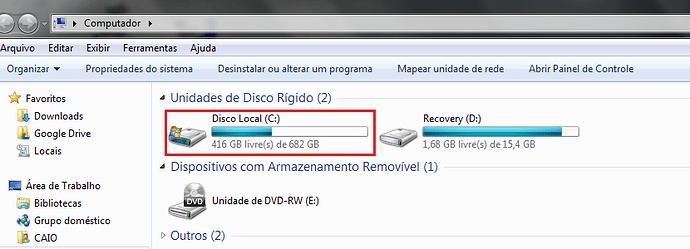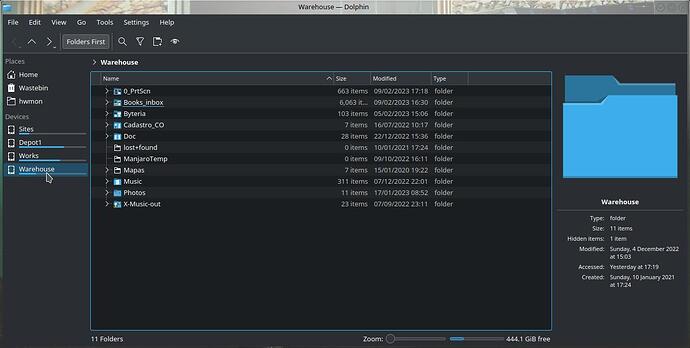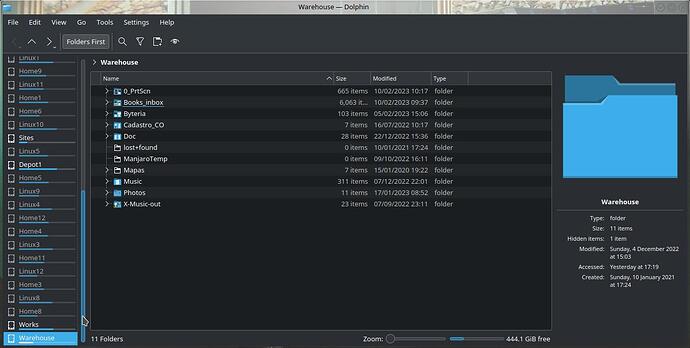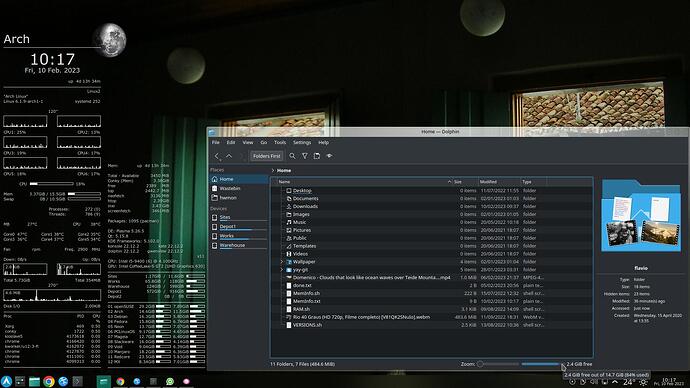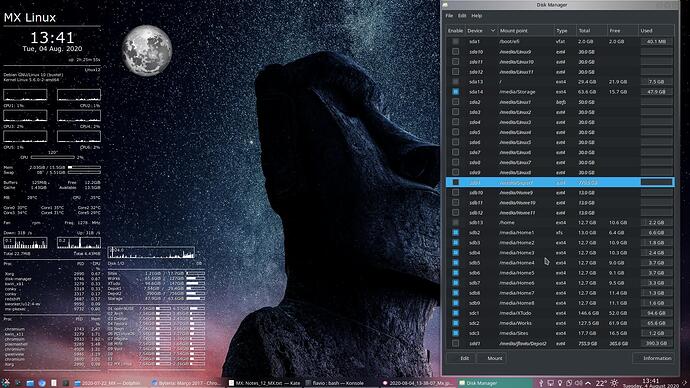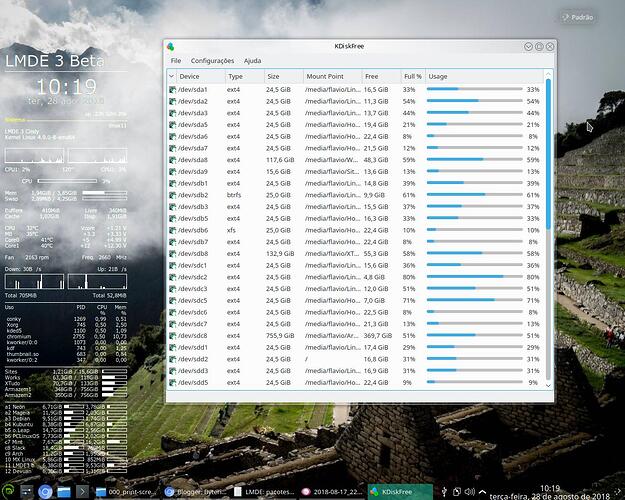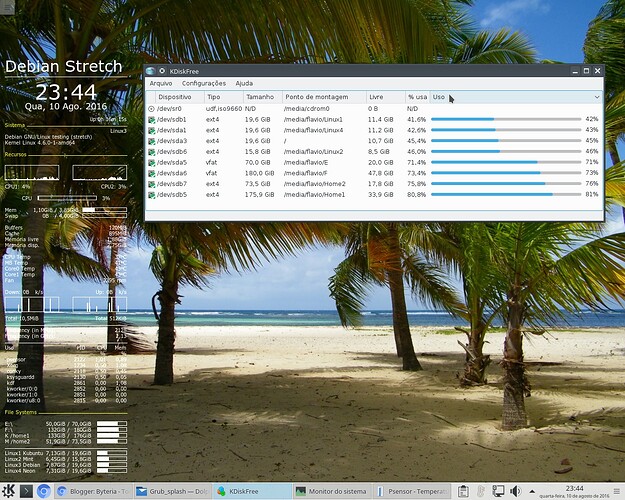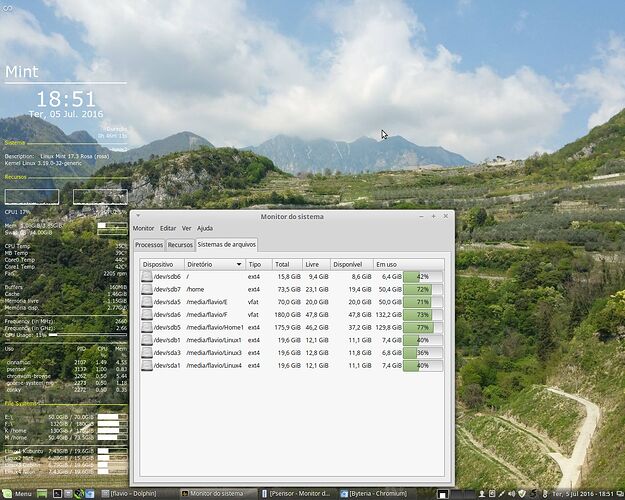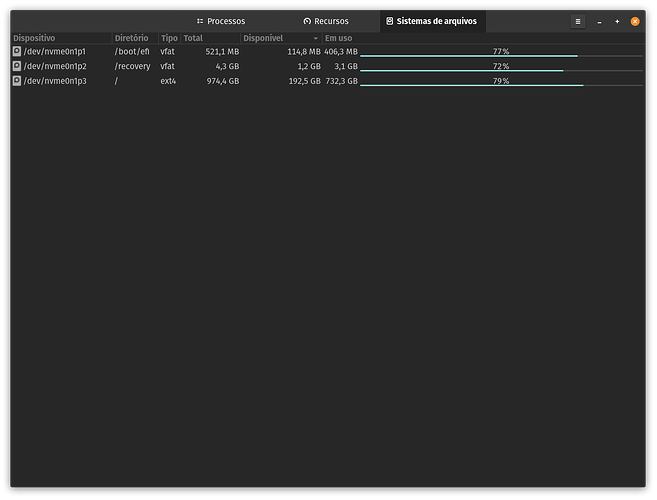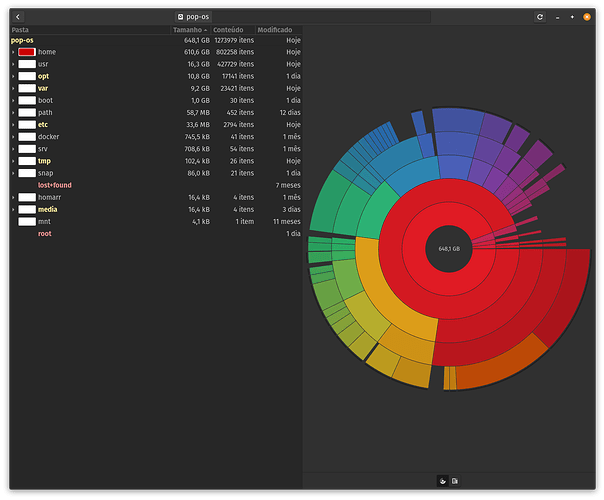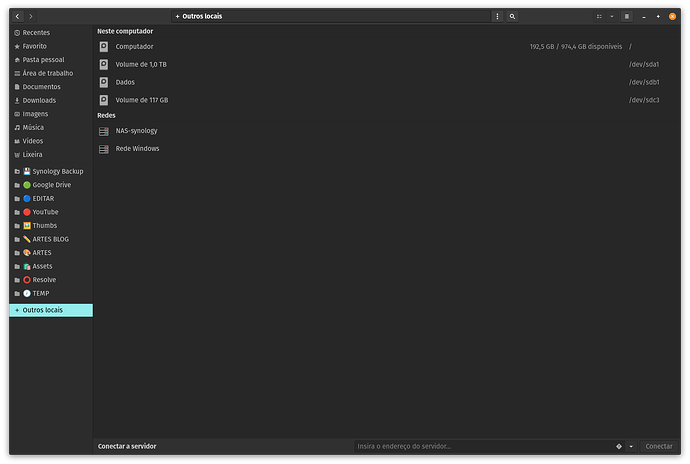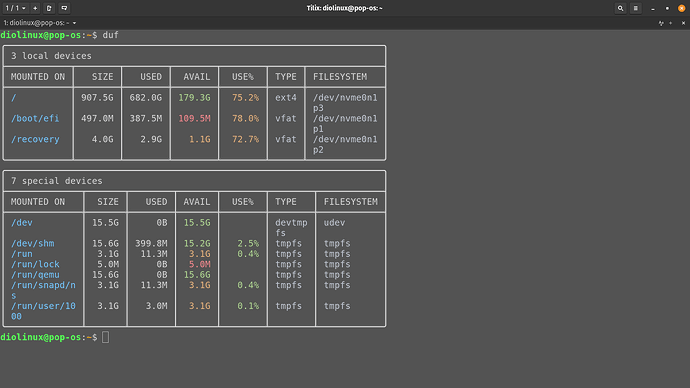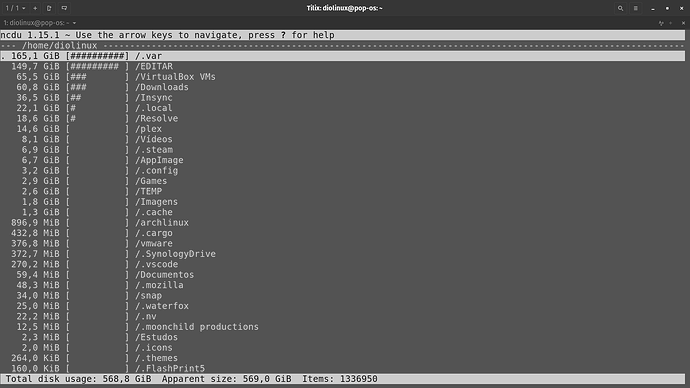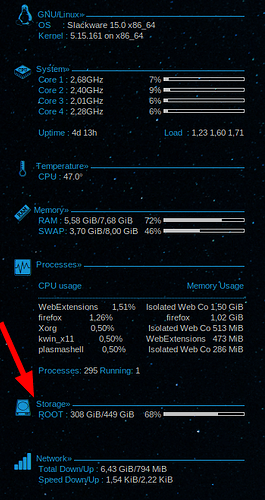Não pense em termos de “Linux”. – Pense em termos de “Ambiente”, ou “Desktop Environment” (DE).
Ao contrário do Windows – que tem só um ambiente, padronizado – as “distribuições Linux” podem utilizar vários DEs diferentes.
- Cada “ambiente” (DE) tem seu próprio conjunto de aplicativos básicos (gerenciador de arquivos, editor de textos simples etc.) – que podem já vir instalados, ou podem ser facilmente instalados, formando um conjunto coerente com aquele DE. – Você também pode instalar aplicativos de outros DEs (KDE, Xfce, MATE, Cinamon etc.), mas isso vai exigir uma pá de “bibliotecas” desses outros DEs, de modo que seu Pop!_OS vai ficar mais inchado (mais espaço usado em disco), e o comportamento não será tão coerente.
Olhando pelo Distrowatch, vi que o Pop!_OS é focado em apenas 1 DE – o Gnome (personalizado).
Pesquisando «Gnome, “disk space”» no Google (aspas para forçar a busca pela expressão exata), encontrei esta página com algumas indicações de aplicativos próprios do Gnome. – Mas faça você também essa busca no Google, pois há muitas outras páginas sobre este assunto.
Eu não uso Gnome – prefiro sempre o KDE – por isso, os exemplos que posso mostrar são diferentes.
No Dolphin (KDE), o painel esquerdo mostra o percentual de ocupação das partições:
- Veja que estamos falando de “partições” – não de “discos”, neste caso.
Tenho muitas outras partições – mas prefiro que o Dolphin mostre só algumas – caso contrário, ficaria muito confuso, e pouco prático:
No rodapé, o Dolphin também mostra a ocupação de espaço na partição escolhida:
Observe que achei mais prático exibir os dados de todas as partições na segunda coluna do Conky, do lado esquerdo da tela – pois ali posso indicar as distros, em vez de “Linux1”, “Linux2” etc. como ocorre no Dolphin.
Conclusão: – O “ambiente” (DE) vai muito além da aparência, fluxo de trabalho, painel em cima ou embaixo etc. – O DE abrange todo um conjunto (maior ou menor) de aplicativos.
Há outros aplicativos que mostram o espaço usado / livre nas partições. – Por exemplo, esse Disk Manager, que eu tinha no MX Linux em 2020:
EDIT: – Encontrei essa outra imagem do Disk Manager, de 2019, no Devuan:
Um aplicativo “KDiskFree”, que experimentei no LMDE 3 Beta em 2018:
O KDiskFree no Debian em 2016:
Não falei do gnome-disk-utility, porque não tenho familiaridade com ele. – Ele faz “coisas demais” (inclusive, algumas bem perigosas), e evito usá-lo.
Também não falei do GParted (Gnome) nem do KDE Partition Manager, pois também não são “para ficar olhando” o espaço ocupado.
No Mint Cinnamon, o “Monitor de sistema” tinha essa aba em 2016. – Acredito que seja o gnome-system-monitor. – Pois é, a turma do Mint tem essa mania de personalizar um pouco e dar “outro nome”:
Já vi a mesma coisa, no antigo “Monitor de Sistema” do KDE (KSysguard), mas não era padrão. – Em algumas distros, já vinha com essa aba extra.